[ppt自定义动画]ppt自定义动画怎么用
PPT怎样在中设置自动播放幻灯片

PPT怎样在中设置自动播放幻灯片自动播放幻灯片可以使得PPT在展示过程中更加流畅和便捷。
本文将向您介绍如何在PPT中设置自动播放幻灯片的具体步骤。
一、在PPT中打开“幻灯片设置”页面要设置自动播放幻灯片,首先需要打开PPT并选择要设置的幻灯片。
进入“幻灯片设置”页面的方法如下:1. 在PPT主界面中点击“幻灯片放映”选项卡;2. 在“设置”组中点击“设置幻灯片放映效果”。
二、添加触发自动播放的动画效果1. 在“幻灯片设置”页面左侧的“自定义动画”面板中选择要添加自动播放的幻灯片;2. 在“自定义动画”面板中点击“添加效果”按钮,选择适合的动画效果;3. 在“自定义动画”面板中设置动画效果的持续时间和切换方式。
三、设置自动播放的循环方式1. 在“自定义动画”面板中选择刚才添加的动画效果;2. 在“自定义动画”面板中点击“动画选项”按钮,弹出“动画设置”对话框;3. 在“动画设置”对话框中选择“自动”选项并设置循环次数。
四、设置整个PPT自动播放幻灯片如果您希望整个PPT都能够自动播放幻灯片,而不仅仅是单个幻灯片,可以按照以下步骤设置:1. 在“幻灯片设置”页面左侧的“幻灯片缩略图”面板中选择全部幻灯片;2. 在“自定义动画”面板中点击“添加效果”按钮,选择适合的动画效果;3. 在“自定义动画”面板中设置动画效果的持续时间和切换方式;4. 在“自定义动画”面板中选择刚才添加的动画效果;5. 在“动画设置”对话框中选择“自动”选项并设置循环次数。
五、保存并播放自动幻灯片完成设置后,可以保存PPT并播放自动幻灯片了。
保存PPT后,双击打开即可观看自动播放的幻灯片。
在播放过程中,每一页幻灯片将按照您设置的动画效果和循环方式进行自动播放。
需要注意的是,PPT中的自动播放幻灯片功能可以根据具体的需求进行灵活设置。
您可以根据需要选择适合的动画效果、切换方式和循环次数,以及设置整个PPT还是单个幻灯片的自动播放。
PPT2010怎么设置自定义动画

PPT2010怎么设置自定义动画PowerPoint教程之如何设置自定义动画,今天就由店铺教大家解决这个问题!希望可以帮到大家!PPT2010教程只设置自定义动画1.制作进入动画效果选中需要设置动画效果的对象,如文本、图片等。
单击“动画”选项卡,单击“无动画”后的向下箭头,选择一种动画效果即可,如图1所示。
2.制作强调动画效果细心的读者会发现,在前一种动画设置中,PowerPoint只提供了对象进入时的动画效果,如要设置退出、强调等效果该怎么办呢?PowerPoint提供了自定义动画效果功能,方便用户定义各种动画。
下面就来学习如何制作强调动画效果。
第1步,选中需要设置动画效果的对象。
如文本内容。
第2步,单击“动画选项卡”。
然后单击“自定义动画”按钮,在窗口的右边会出现“自定义动画”窗格。
第3步,单击“添加效果”按钮,选杼“强凋”。
在展开的菜单中选择一种强调效果,如“放大/缩小”,如图2所示。
第4步,在“自定义动画”窗格中会添加一^动作条目。
选中该动作条目,在“开始”中设置动画的触发事件,如“单击鼠标”,或“之前”或“之后”触发动画。
在“速度”中可设置动画的速度。
如图3所示。
单击“播放”按钮或“放映幻灯片”按钮,可预览效果。
3.制作退出动画效果为标题、文本、图片等设置了进入、强调动画后,有时还需要为其设置退出动画效果,例如,需要在同一个位置显示多个对象。
当出现一个对象后,一定时间后退出,然后再出现其他对象。
退出动画效果的制作,与强调动画效果的制作方法类似,可参照进行设计。
4.制作动作路径动画效果前面学习的几种动画效果,我们都不能按自己的想法设定对象的运动路径,那么如何才能让幻灯片中的文本或图片,按照自己的意愿运动呢?其这也很简单,我们只需要事先设置运动物体的运动路径,当播放幻灯片时,该物体就会按我们指定的路线进行运动了。
以制作图4中的“小从左向右循环游动为例进行介绍。
第1步,在幻灯片中插入金龟动画,并将其移动到幻灯片的左下角。
ppt2010如何设置动画

ppt2010如何设置动画ppt2010如何设置动画ppt2010设置动画你知道怎么做呢?下面店铺就为你提供ppt2010如何设置动画的方法啦!ppt2010设置动画的方法:ppt2010动画效果分为ppt2010自定义动画以及ppt2010切换效果两种动画效果,先来学习第一种动画效果:ppt2010自定义动画,Microsoft powerpoint 2010演示文稿中的文本、图片、形状、表格、SmartArt图形和其他对象制作成动画,赋予它们进入、退出、大小或颜色变化甚至移动等视觉效果。
具体有以下4种自定义动画效果:第一种,“进入”效果,在PPT菜单的“动画”→“添加动画”里面“进入”或“更多进入效果”(见图①),都是自定义动画对象的出现动画形式,比如可以使对象逐渐淡入焦点、从边缘飞入幻灯片或者跳入视图中等。
第二种,“强调”效果,同样在在PPT菜单的“动画”→“添加动画”里面“强调”或“更多强调效果”(见图②),有“基本型”“细微型”“温和型”以及“华丽型”四种特色动画效果,这些效果的示例包括使对象缩小或放大、更改颜色或沿着其中心旋转。
第三种,“退出”效果,这个自定义动画效果的区别在于与“进入”效果类似但是相反(见图③),它是自定义对象退出时所表现的动画形式,如让对象飞出幻灯片、从视图中消失或者从幻灯片旋出。
第四种,“动作路径”效果,这一个动画效果是根据形状或者直线、曲线(见图④)的路径来展示对象游走的路径,使用这些效果可以使对象上下移动、左右移动或者沿着星形或圆形图案移动(与其他效果一起)。
以上四种自定义动画,可以单独使用任何一种动画,也可以将多种效果组合在一起。
ppt如何设置动画?例如,可以对一行文本应用“飞入”进入效果及“陀螺旋”强调效果,使它旋转起来(见图⑤)。
也可以对自定义动画设置出现的顺序以及开始时间,延时或者持续动画时间等。
幻灯片自定义动画技巧:“动画刷”。
“动画刷”是一个能复制一个对象的动画,并应用到其他对象的动画工具。
PPT中设置动画(教案)
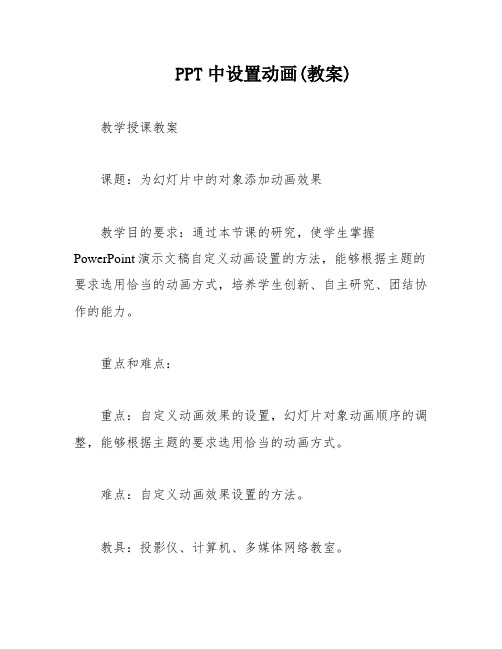
PPT中设置动画(教案)教学授课教案课题:为幻灯片中的对象添加动画效果教学目的要求:通过本节课的研究,使学生掌握PowerPoint演示文稿自定义动画设置的方法,能够根据主题的要求选用恰当的动画方式,培养学生创新、自主研究、团结协作的能力。
重点和难点:重点:自定义动画效果的设置,幻灯片对象动画顺序的调整,能够根据主题的要求选用恰当的动画方式。
难点:自定义动画效果设置的方法。
教具:投影仪、计算机、多媒体网络教室。
教学方法:讲授法、练法、自主探究。
教学过程及授课内容:学情分析】:当前,计算机基础教学的内容应着重选取促进学生信息素养的基础内容进行教学,重点让学生掌握计算机这个基础工具,培养学生利用这个工具进行其他学科研究的能力。
幻灯片的制作有一定的趣味性,学生对此都有一定的兴趣,因此在授课的过程中比较容易调动学生的积极性。
组织教学】:维持课堂秩序,集中学生注意力,贯穿整个教学过程。
复提问】:集中注意复上节课的内容,请回答:1、如何在幻灯片中插入图片?学生回答:“插入”菜单中的“图片”命令。
2、幻灯片中的云形和圆角标注是如何插入的?学生回答:“绘图工具栏”——>“自选图形”——>“标注”。
教师边操作边强调操作步骤。
导入新课】:展示两张幻灯片,一张带动画效果,一张只是简单的插入了图片和文字。
请同学们观察,这两个幻灯片的不同。
很显而易见,一个“活”一个“死”。
活”在哪儿?生动、有趣,容易接受。
怎样实现呢?运用本节课要研究的知识——讲授新课】:为幻灯片中的对象设置动画效果一、打开“自定义动画”窗格的方法一)工具栏—>“幻灯片放映”菜单—>自定义动画对话框二)选中需要设置动画的对象—>右键菜单—>自定义动画在此,主要使用方法(一)。
二、边学边练动画设置任务要求:完成“边学边练”的动画设置。
要求一:将圆角形标注的动画设置成“进入”动作的“飞入”,卡通人物的动画设置成“进入”动作的“出现”,云形标注的动画设置成适当的“进入”动画。
PowerPoint中设置播放顺序-自定义动画
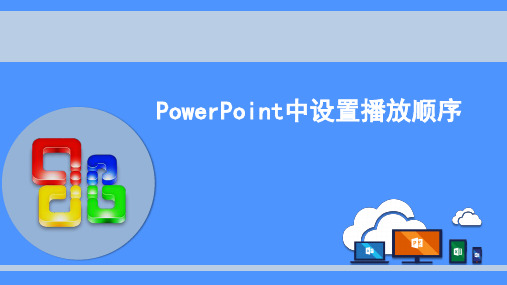
PowerPoint中设置播放顺序
单张幻灯片中各元素的播放顺序的设置
-8-
• 文本框中的文字出现顺序不同, 可以将文字分段选择,然后为每 一段文字都添加一个效果,动画 的顺序就是文字出场的顺序。
• 幻灯片中给多个元素添加了动画 效果后,可以通过动画窗格中的 “上移”、‘下移’按钮调整各 个元素出现的顺序。
PowerPoint中设置播放顺序
幻灯片播放顺序的设置
-4-
• 首先单击“幻灯片放映”菜单,切换至“幻灯片放映”功能区,点击“自定义幻 灯片放映”,选择“自定义放映”,打开“自定义放映”对话框
PowerPoint中设置播放顺序
幻灯片播放顺序的设置
-5-
• 在打开的“自定义放映”对话框中,点击“新建”按钮。打开“定义自定义放映” 对话框。
PowerPoint中设置播放顺序
PowerPoint中设置播放顺序
-2 -
幻灯片播放顺序 幻灯片中各元素的播放顺序
PowerPoint中设置播放顺序
XXXXXXX
幻灯片播放顺序的设置
-3-
• 在PPT演示过程中会根据不同的观看者而设置幻灯片按不 同的次序和内容进行播放,可以使用“幻灯片放映”菜 单下的“自定义放映”进行设置。
PowerPoint中设置播放顺序
幻灯片播放顺序的设置
-6-
• 输入“幻灯片放映名称”,如“演示1”,接着将“在演示文稿中的幻灯片”列表中 的幻灯片选中,点击“添加”按钮添加到右侧“在自定义放映中的幻灯片”列表中。
• 当所有幻灯片放映次序设置完成后,点击“确定”即可完成一个播放次序的设置
PowerPoint中设置播放顺序
幻灯片播放顺序的设置
-6-
PPT 动画设置方法
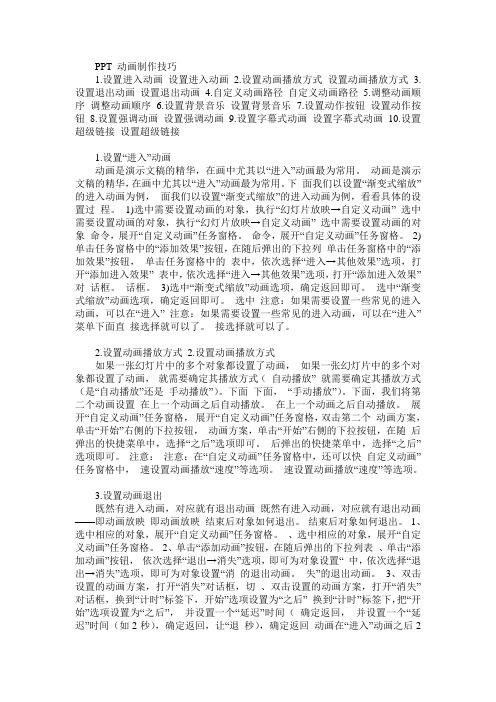
PPT 动画制作技巧1.设置进入动画设置进入动画2.设置动画播放方式设置动画播放方式3.设置退出动画设置退出动画4.自定义动画路径自定义动画路径5.调整动画顺序调整动画顺序6.设置背景音乐设置背景音乐7.设置动作按钮设置动作按钮8.设置强调动画设置强调动画9.设置字幕式动画设置字幕式动画10.设置超级链接设置超级链接1.设置“进入”动画动画是演示文稿的精华,在画中尤其以“进入”动画最为常用。
动画是演示文稿的精华,在画中尤其以“进入”动画最为常用。
下面我们以设置“渐变式缩放”的进入动画为例,面我们以设置“渐变式缩放”的进入动画为例,看看具体的设置过程。
1)选中需要设置动画的对象,执行“幻灯片放映→自定义动画” 选中需要设置动画的对象,执行“幻灯片放映→自定义动画” 选中需要设置动画的对象命令,展开“自定义动画”任务窗格。
命令,展开“自定义动画”任务窗格。
2)单击任务窗格中的“添加效果”按钮,在随后弹出的下拉列单击任务窗格中的“添加效果”按钮,单击任务窗格中的表中,依次选择“进入→其他效果”选项,打开“添加进入效果” 表中,依次选择“进入→其他效果”选项,打开“添加进入效果”对话框。
话框。
3)选中“渐变式缩放”动画选项,确定返回即可。
选中“渐变式缩放”动画选项,确定返回即可。
选中注意:如果需要设置一些常见的进入动画,可以在“进入” 注意:如果需要设置一些常见的进入动画,可以在“进入”菜单下面直接选择就可以了。
接选择就可以了。
2.设置动画播放方式2.设置动画播放方式如果一张幻灯片中的多个对象都设置了动画,如果一张幻灯片中的多个对象都设置了动画,就需要确定其播放方式(自动播放” 就需要确定其播放方式(是“自动播放”还是手动播放”)。
下面下面,“手动播放”)。
下面,我们将第二个动画设置在上一个动画之后自动播放。
在上一个动画之后自动播放。
展开“自定义动画”任务窗格,展开“自定义动画”任务窗格,双击第二个动画方案,单击“开始”右侧的下拉按钮,动画方案,单击“开始”右侧的下拉按钮,在随后弹出的快捷菜单中,选择“之后”选项即可。
ppt的自定义动画教案
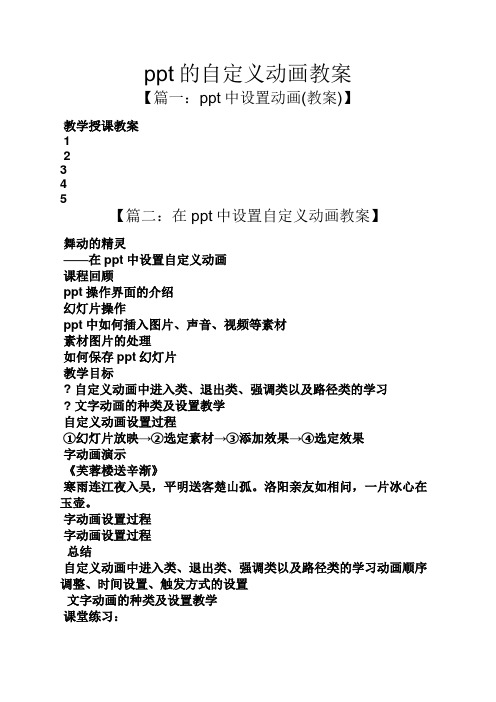
ppt的自定义动画教案【篇一:ppt中设置动画(教案)】教学授课教案12345【篇二:在ppt中设置自定义动画教案】舞动的精灵——在ppt中设置自定义动画课程回顾ppt操作界面的介绍幻灯片操作ppt中如何插入图片、声音、视频等素材素材图片的处理如何保存ppt幻灯片教学目标? 自定义动画中进入类、退出类、强调类以及路径类的学习? 文字动画的种类及设置教学自定义动画设置过程①幻灯片放映→②选定素材→③添加效果→④选定效果字动画演示《芙蓉楼送辛渐》寒雨连江夜入吴,平明送客楚山孤。
洛阳亲友如相问,一片冰心在玉壶。
字动画设置过程字动画设置过程总结自定义动画中进入类、退出类、强调类以及路径类的学习动画顺序调整、时间设置、触发方式的设置文字动画的种类及设置教学课堂练习:怎么才能使幻灯片里的文字和图片动起来,今天我们从母亲节快乐和跳跃的青蛙这两个幻灯片入手。
在powerpoint中设置自定义动画效果注:(1)教师示范讲解(2)学生自己完成母亲节快乐和跳跃的青蛙幻灯片制作,教师指导【篇三:自定义动画教案】课时:24课题:powerpoint——自定义动画时间:2010年12月6日教学目标1、知识目标:学会使用“预设动画”和“自定义动画”命令对幻灯片进行动画效果的设置2、能力目标:掌握“自定义”动画窗格的操作3、情感目标:培养学生操作、探索、比较的能力;培养学生的审美情趣,灵活、合理利用资源教学重点:灵活、合理的设置动画效果;动画幻灯片顺序的调整教学难点:学生大局观和审美情趣的培养教学方法:讲述法、演示法教学过程一、情景导入今天老师给大家带来了一个幻灯片“安全知识”(用该幻灯片能够拉近与学生的距离,激发学生的学习兴趣,并且含有动画效果)。
今天大家观看的幻灯片是否和你们的平时观看的不同?你们想要自己制作的幻灯片也动起来吗?这就是我们今天要学习的内容:二、讲授新课1、用“自定义动画”设置动画效果打开powerpoint练习题2,打开操作说明,设置第一张幻灯片的自定义动画效果,标题1和文本2都设置为:整批发送、水平百叶窗、声音选择风铃声。
PPT怎么设置动画自定义动画路径

PPT怎么设置动画自定义动画路径
用PPT制作动画时,如果对系统内置的动画路径不满意,可以自定义动画路径。
以下是店铺为您带来的关于PPT制作动画“自定义动画路径”,希望对您有所帮助。
PPT制作动画“自定义动画路径”
①选中需要设置动画的对象(如一张图片),单击“添加效果”右侧的下拉按钮,依次展开“动作路径、绘制自定义路径”下面的级联菜单,选中其中的某个选项(如,“曲线”,参见图D)。
②此时,鼠标变成细十字线状(如图E),根据需要,在工作区中描绘,在需要变换方向的地方,单击一下鼠标。
③全部路径描绘完成后,双击鼠标即可。
[小技巧]执行“视图网格和参考线”命令,打开“网格线和参考线”对话框(如图F)
,设置好相应参数,并选中“屏幕上显示网格”选项,确定返回,在工作区上添加上网格(参见图E),使得描绘路径更加准确。
- 1、下载文档前请自行甄别文档内容的完整性,平台不提供额外的编辑、内容补充、找答案等附加服务。
- 2、"仅部分预览"的文档,不可在线预览部分如存在完整性等问题,可反馈申请退款(可完整预览的文档不适用该条件!)。
- 3、如文档侵犯您的权益,请联系客服反馈,我们会尽快为您处理(人工客服工作时间:9:00-18:30)。
[ppt自定义动画]ppt自定义动画怎么用
用ppt自定义动画的方法
大家要想做好自定义动画的设置,就需要一些小窍门,下面我给大家具体的介绍一下,大家开始设置的时候,需要先打开一个ppt文档才可以,打开之后将鼠标移到菜单栏处准备开始设置。
大家在菜单栏里可以看到有一个【动画】的选项,大家点击【动画】的选项,我们点击完毕之后会下拉很多的选项,直接选择【自定义动画】,然后大家会看到,那个选项显示是白色,不能点击,这时大家选择一个幻灯片,随便哪个都可以。
选择幻灯片以后点击一下之后,大家会发现选项已经变的可以选择了,现在大家需要点击添加效果里的一个小三角形的符号,大家点击以后会出现很多的下拉的选项,这样进入下一个操作环节。
大家看到自己的下拉的选项里面有很多选择,这时候大家要把鼠标移到【进入】,这样又出现了很多的下拉了的选项,现在大家可以在下拉的选项里选择点击【百叶窗】这个选项就可以了。
现在大家要设置播放的模式了,大家点击【开始】后面的一个小三角形,我们点击以后会有【单击时】之前和之后的选项,例如大家要设置放映时的方向,可以点击方向后方的一个三角形,会有水平或者垂直的选项供大家选择。
另外假如大家需要设置一下放映时的速度的话,那么大家可以点击速度后面的一个小三角形的符号,大家在设置完成后,可以点击下面的一个【播放】的选项,看设置的效果如何,满意的话就完成了。
